실시간 파일 시스템 보호
실시간 파일 시스템 보호는 파일을 열거나 생성하거나 실행할 때 시스템의 모든 파일에 포함된 악의적인 코드를 제어합니다.
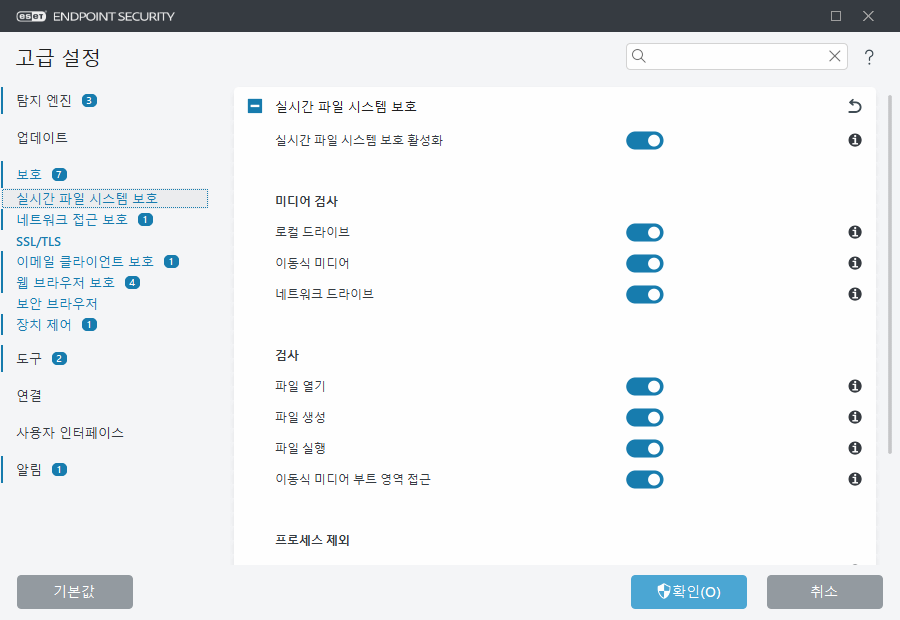
기본적으로 시스템 시작 시 실시간 파일 시스템 보호가 시작되며 중단 없이 검사를 수행합니다. 고급 설정 > 보호 > 실시간 파일 시스템 보호 > 실시간 파일 시스템 보호에서 실시간 파일 시스템 보호 활성화를 비활성화하지 않는 것이 좋습니다.
미디어 검사
기본적으로 모든 미디어 유형은 잠재적 위협에 대해 검사됩니다.
- 로컬 드라이브 – 모든 시스템 및 고정 하드 드라이브(예: C:\, D:\)를 검사합니다.
- 이동식 미디어 – CD/DVD, USB 저장소, 메모리 카드 등을 검사합니다.
- 네트워크 드라이브 – 매핑된 모든 네트워크 드라이브(예: \\store04로서 H:\) 또는 직접 접근 네트워크 드라이브(예: \\store08)를 검사합니다.
기본 설정을 사용하고 특정 미디어를 검사할 때 데이터 전송 속도가 크게 느려지는 등의 특수한 상황에서만 이러한 설정을 수정하는 것이 좋습니다.
검사
기본적으로 열거나 만들거나 실행할 때 모든 파일이 검사됩니다. 컴퓨터에 최대 수준의 실시간 보호 기능을 제공하는 기본 설정을 유지하는 것이 좋습니다.
- 파일 열기 – 파일이 열릴 때 검사합니다.
- 파일 생성 – 생성되었거나 수정된 파일을 검사합니다.
- 파일 실행 – 파일이 실행될 때 검사합니다.
- 이동식 미디어 부트 영역 접근 – 부트 영역을 포함하는 이동식 미디어를 장치에 삽입하면 부트 영역이 즉시 검사됩니다. 이 옵션을 선택해도 이동식 미디어 파일 검사는 활성화되지 않습니다. 이동식 미디어 파일 검사는 미디어 검사 > 이동식 미디어에 있습니다. 이동식 미디어 부트 영역 접근이 제대로 작동하려면 ThreatSense에서 부트 영역/UEFI를 활성화 상태로 유지해야 합니다.
프로세스 제외
프로세스 제외를 참조하십시오.
ThreatSense
모든 유형의 미디어를 검사하는 실시간 파일 시스템 보호는 파일에 접근하는 등의 다양한 시스템 이벤트가 발생하면 트리거됩니다. ThreatSense에 설명된 ThreatSense 기술 탐지 방법을 사용하면 실시간 파일 시스템 보호 기능을 통해 새로 생성된 파일을 기존 파일과 다르게 처리하도록 구성할 수 있습니다. 예를 들면 실시간 파일 시스템 보호를 구성하여 새로 생성된 파일을 좀 더 면밀히 모니터링할 수 있습니다.
실시간 보호 기능을 사용할 때 시스템 공간을 최소화하기 위해 이미 검사한 파일이 수정된 경우를 제외하고는 반복적으로 검사하지 않습니다. 각 검색 엔진 업데이트 직후 파일이 다시 검사됩니다. 이 동작은 스마트 최적화를 통해 제어됩니다. 이 스마트 최적화가 비활성화된 경우 모든 파일에 접근할 때마다 모든 파일이 검사됩니다. 이 설정을 수정하려면 고급 설정 > 보호 > 실시간 파일 시스템 보호를 엽니다. ThreatSense > 기타를 클릭하고 스마트 최적화 활성화를 선택하거나 선택 취소합니다.
또한 실시간 파일 시스템 보호를 통해 추가 ThreatSense 파라미터를 구성할 수 있습니다.
